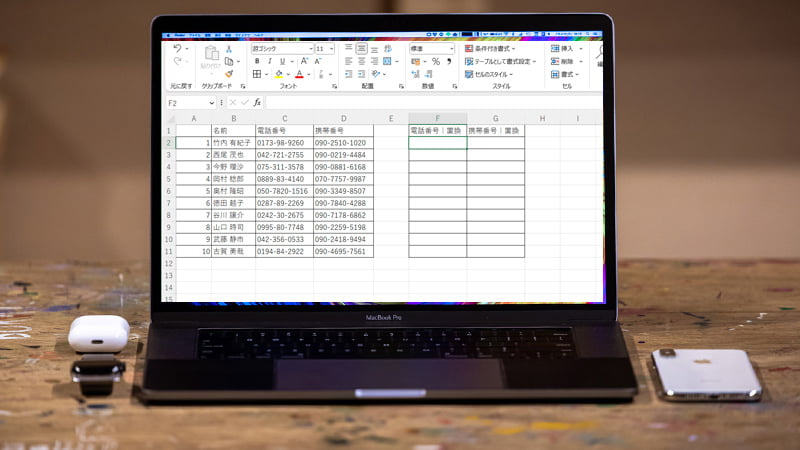
 chick
chickエクセルで入力した文字が間違えてしまっていて。
 rabbit
rabbitエクセルには置き換えする関数があるから使ってみようよ!
エクセル表でデータなどを管理していて、まとめて置き換えしたい場合などに、REPLACE関数を使います。
本記事では、エクセルのREPLACE関数を使って文字の置き換えの方法を説明します。
エクセルでセルを色付け納期を管理する方法を紹介してます。納期の管理が簡単になるためおすすめです。
エクセルの関数を使って生年月日から年齢を表示する方法を紹介してます。よろしければご覧ください。
文字の置き換え
WindowsにはExcelだけではなく、Wordなどでも使用可能な置換がショートカットで呼び出せます。
ショートカットキーは「Ctrl」+「H」で簡単に文字を置き換えが可能となります。
「Ctrl」+「H」では簡単な置き換えしかできませんが、シンプルで使いやすいのが特徴です。
関数の前に、「Ctrl」+「H」の置換から説明します。
ショートカットで置換する方法
ショートカットで置換する方法は、エクセルだけではなく、ワードやメモ帳でも使用可能です。
「関数を呼び出して~」という作業が不要なため、おすすめする方法となります。
また、関数との違いは、簡単な置換しかできないということだけではなく、本文を置換するため、元の値や文字がわからなくなってしまうことがあります。
元の値や表示の確認が必要な場合は、値などをコピーする必要があります。
置換する方法
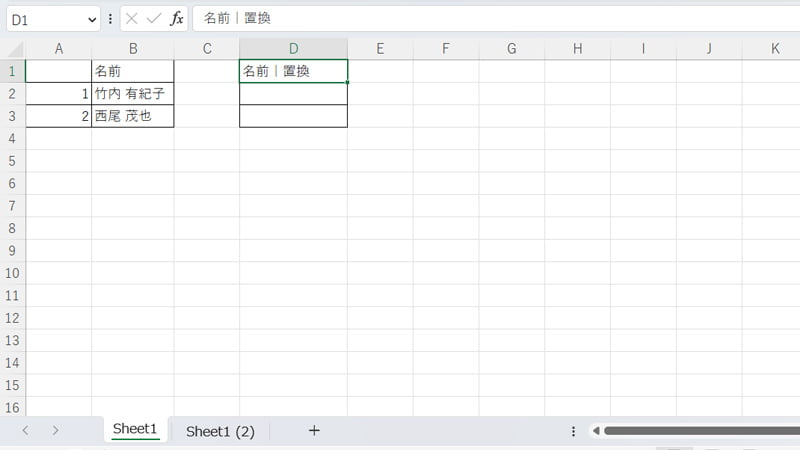
- 名前などが書かれたリストを例にします。
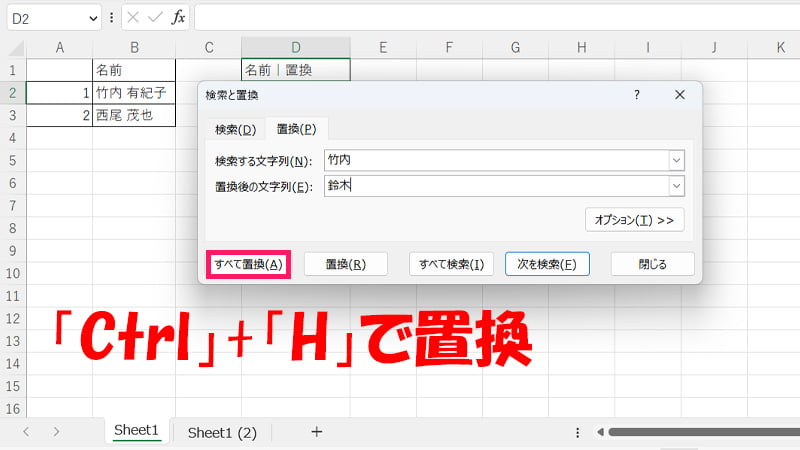
- ショートカットキー「Ctrl」+「H」を押すと、検索する文字列と置換後の文字列が表示されます。
- 上記例では、「竹内」から「鈴木」へ変更する方法です。
- 「すべて置換」をクリックします。すべての「竹内」が「鈴木」へ変更されます。
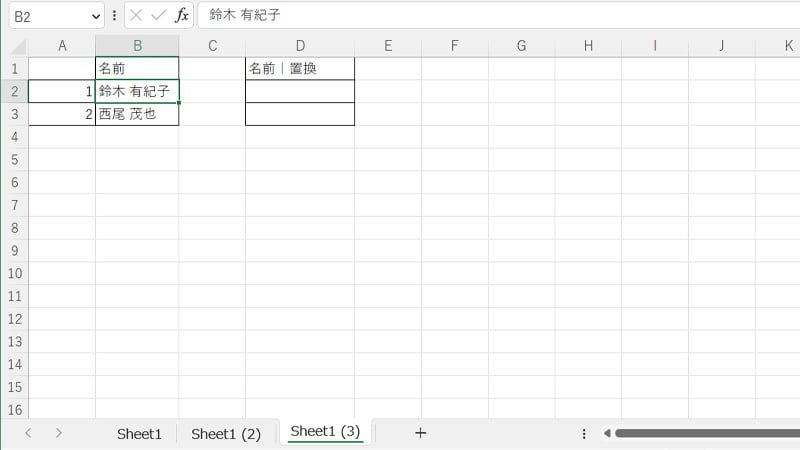
- 「竹内」が「鈴木」へ変更されます。
- 他にも「竹内」があれば「鈴木」へと、まとめて変更されます。
 rabbit
rabbit簡単な置き換えならショートカットキーがおすすめ!
REPLACE関数の使い方
REPLACE関数を使って、文字列を置き換えする方法を説明します。
初めに書式ですが
REPLACE関数の書式
=REPLACE(文字列, 開始位置, 文字数, 置換文字列)
となります。
書式の内容は、文字列は「置き換えしたい文字列」、開始位置は「何番目の位置から開始するか」、文字数は「変換対象の文字数」、置換文字列は「置換後の文字」です。
それでは見ていきましょう。
REPLACE関数の置き換えする方法
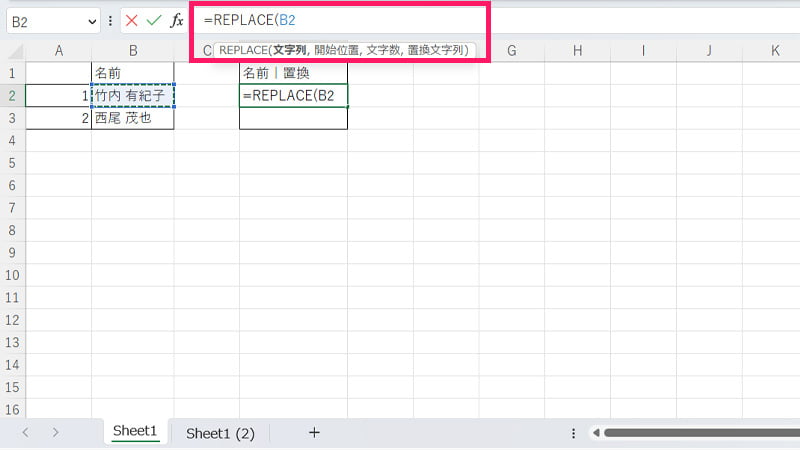
- REPLACE関数(文字列)の文字列を指定します。上記例では「B2」になります。
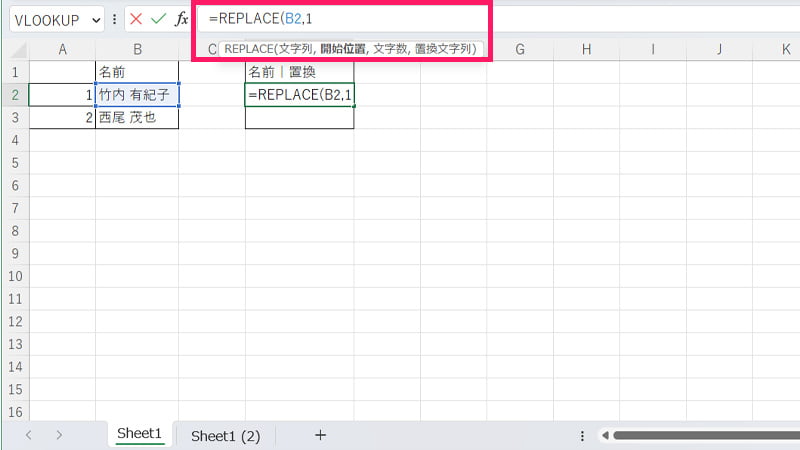
- REPLACE関数(開始位置)を指定します。苗字を変更するので「1」と入力します。
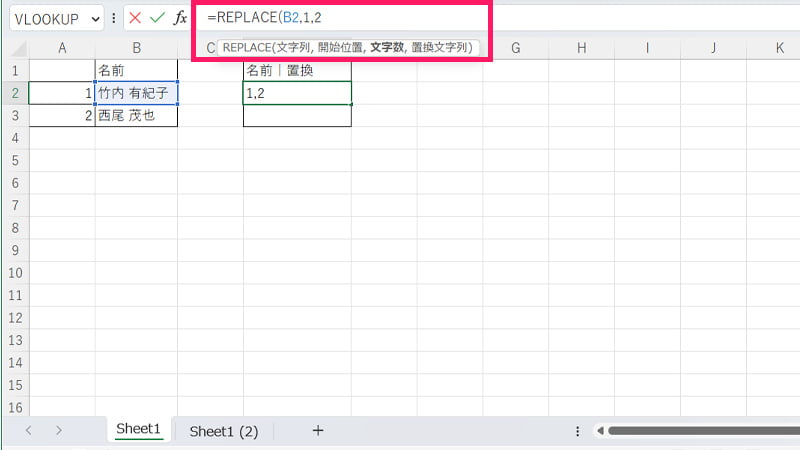
- REPLACE関数(文字数)の指定をします。文字数は苗字が竹内なので「2」になります。
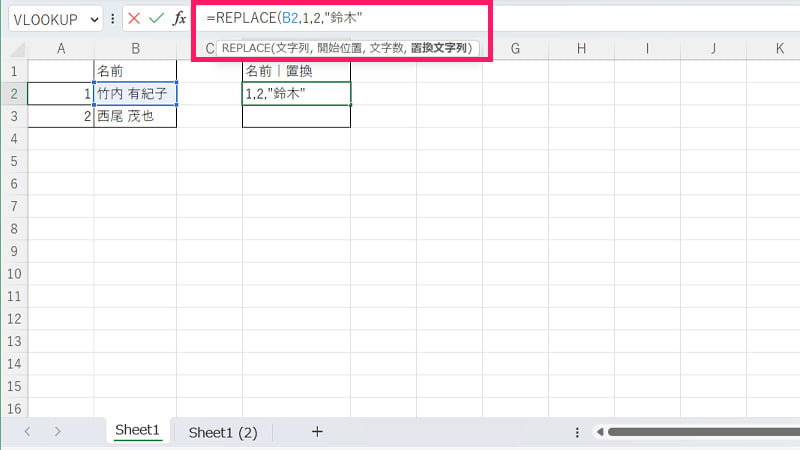
- REPLACE関数(置換文字列)の指定をします。こちらでは「"鈴木"」になります。
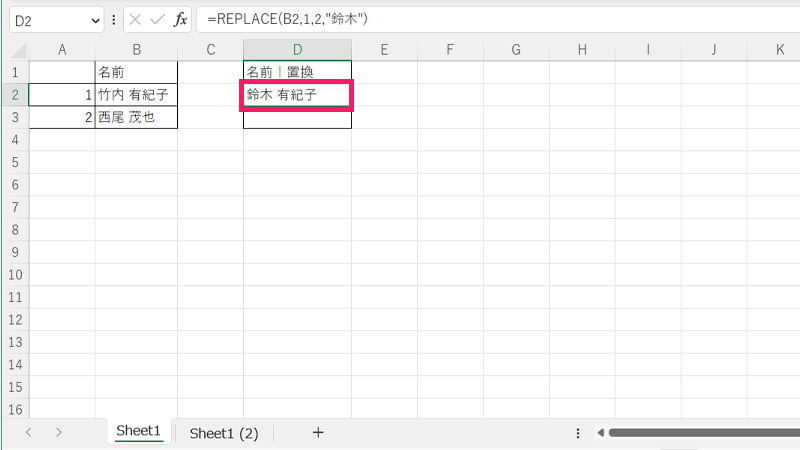
- 「竹内」から「鈴木」へ置き換えられました。
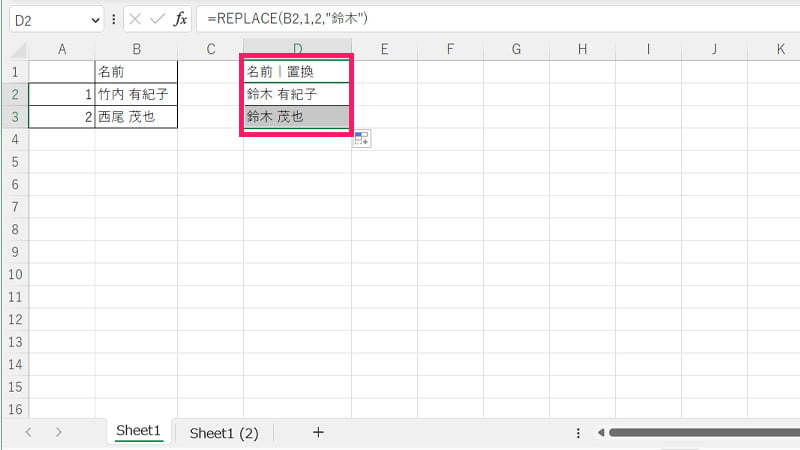
- 書式のコピー可能がです。「西尾」から「鈴木」へ変更しました。
 rabbit
rabbit開始位置と文字数がポイントです!
REPLACE関数のエラー
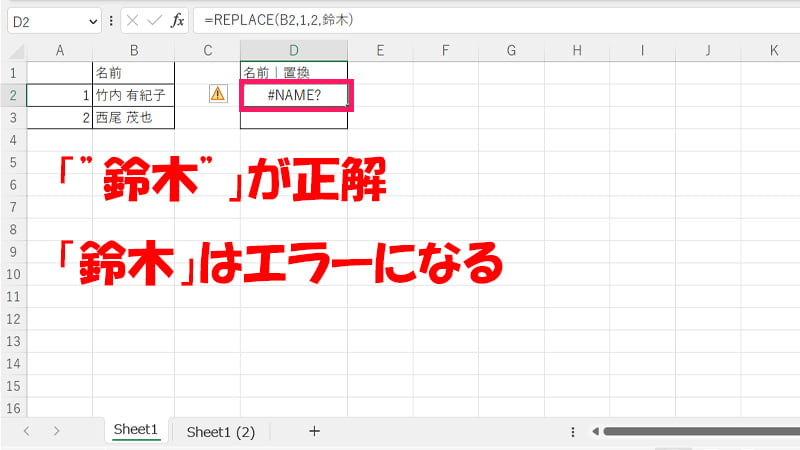
- 置換文字列の「""(ダブルクォーテーション)」が入力されていないとエラーになります。
置き換えして空白(スペース)を消す

- REPLACE関数(文字数)を「3」へ変更してスペースを含めることで、置き換えしながらスペースを消す方法です。
郵便番号にハイフンを追加する
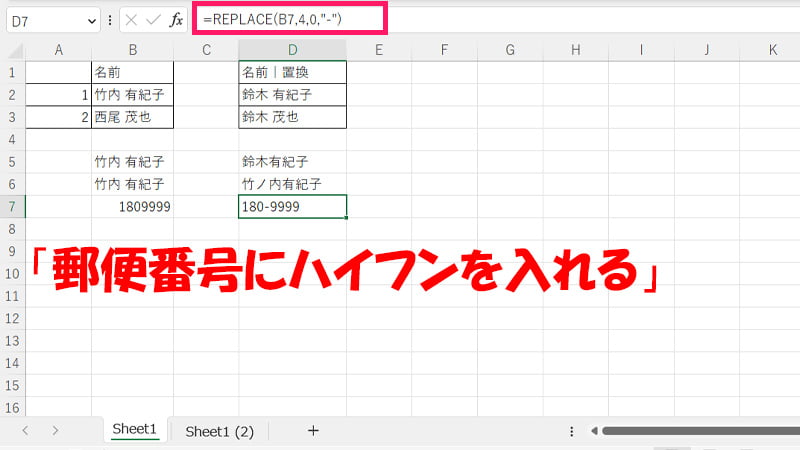
- ハイフンが入っていない番号のため、ハイフンを入れる方法です。
- 文字数は「0」にするのがポイントです。
 rabbit
rabbitおつかれさまでした。
参照情報(公式)
よくある質問(Q&A)
まとめ
本記事では、ショートカットを使った置換の方法と、関数を使った置き換えの方法を説明しました。
ショートカットの置換は、文字列の挿入ができないです。そのため、文字挿入を考えている場合はREPLACE関数を使うことをおすすめします。
 ちんあなご
ちんあなご最後までご覧いただきありがとうございます。

こんにちは、筆者のちんあなごです🙂
IT業界での経験を通じて得た知識を活かし、エクセルなどのソフトウェア関連のトラブルを解決する方法をお伝えしています。
皆様の作業効率向上に少しでも貢献できる情報を提供してまいります❗
コメント